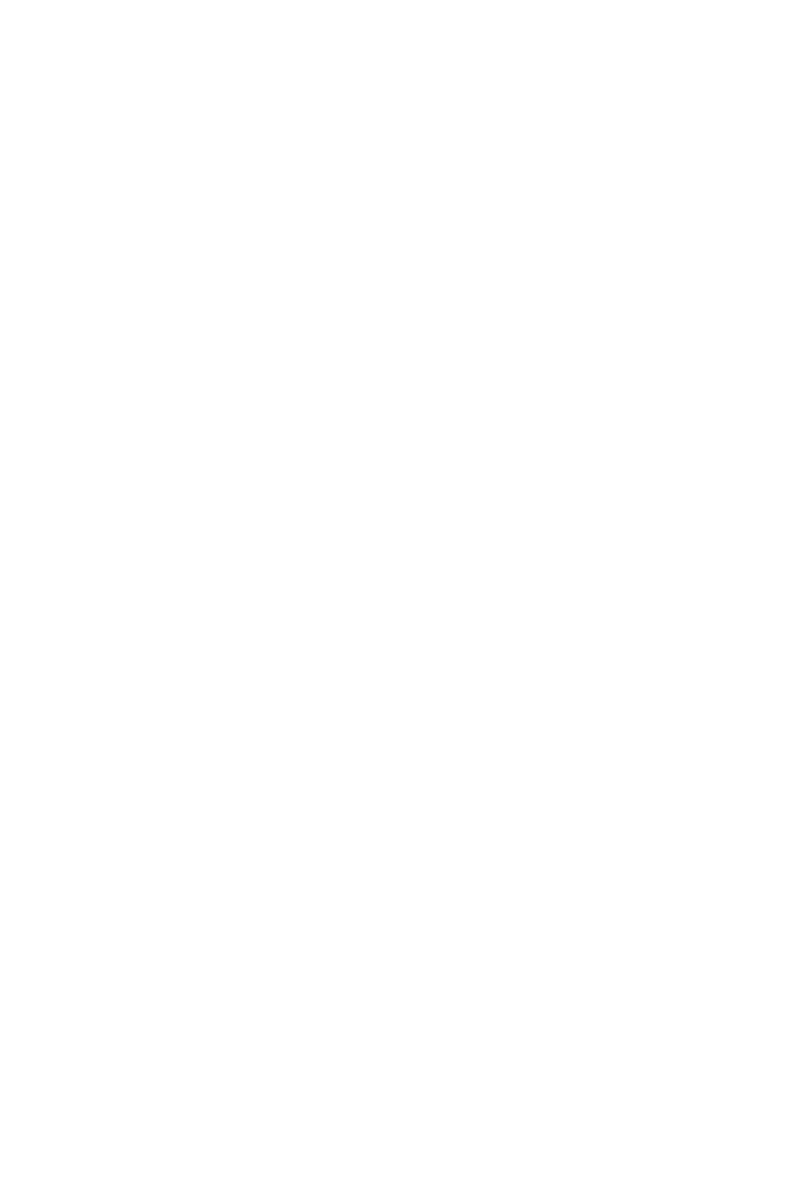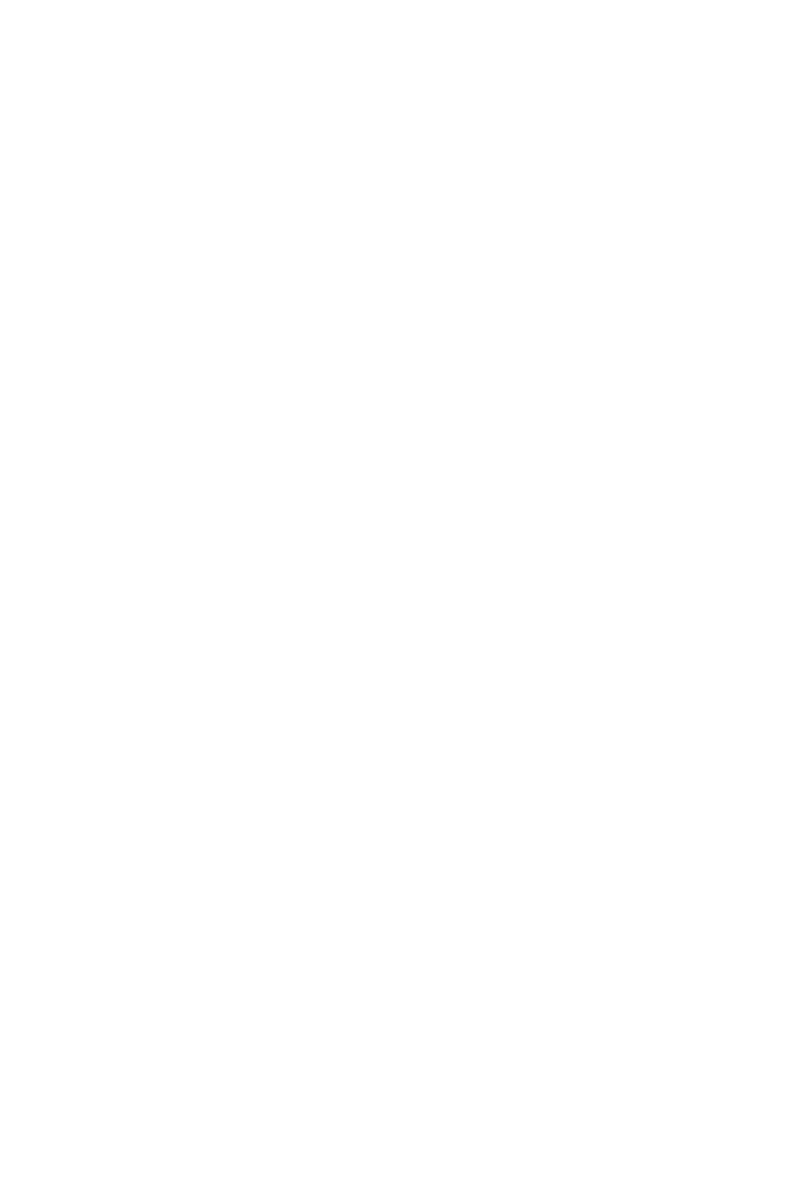
2
Informations de sécurité
Informations de sécurité
● Les composants dans l’emballage peuvent être endommagés par des décharges
électrostatiques (ESD). Pour vous assurer de correctement monter votre ordinateur,
veuillez vous référer aux instructions ci-dessous.
● Assurez-vous de bien connecter tous les composants. En cas de mauvaise
connexion, il se peut que l’ordinateur ne reconnaisse pas le composant et que le
démarrage échoue.
● Veuillez tenir la carte mère par les bords pour éviter de toucher les composants
sensibles.
● Il est recommandé de porter un bracelet antistatique lors de la manipulation
de la carte mère pour prévenir tout dommage. Si vous n’avez pas de bracelet
antistatique, touchez un objet métallique relié à la terre avant de manipuler la carte
mère afin de vous décharger de votre charge statique. Touchez régulièrement
l’objet métallique pendant toute la manipulation.
● Tant que la carte mère n’est pas installée, conservez-la dans un récipient protégé
contre les ondes électrostatiques ou sur une couche antistatique.
● Avant de démarrer l’ordinateur, vérifiez si toutes les vis et les composants
métalliques sont bien fixés sur la carte mère ou ailleurs dans le boîtier de
l’ordinateur.
● Ne démarrez pas l’ordinateur avant d’avoir terminé l’installation. Ceci peut
endommager les composants ou vous blesser.
● Si vous avez besoin d’aide pendant l’installation, veuillez consulter un technicien
informatique certifié.
● Avant d’installer les composants d’ordinateur, veuillez toujours mettre hors tension
et débrancher le cordon d’alimentation.
● Gardez ce manuel pour références futures.
● Protégez ce manuel contre l’humidité.
● Avant de brancher le bloc d’alimentation sur la sortie électrique, veuillez vous
assurer que la tension de la sortie électrique est bien égale à celle du bloc
d’alimentation.
● Placez le cordon d’alimentation de façon à éviter que l’on marche dessus. Ne posez
rien sur le cordon d’alimentation.
● Veuillez prêter attention à toutes les alertes et remarques indiquées sur la carte
mère.
● Dans un cas comme ci-dessous, faites appel au service autorisé pour vérifier votre
carte mère :
▶ Un liquide a pénétré dans l’ordinateur.
▶ La carte mère a été exposée à de l’humidité.
▶ La carte mère ne fonctionne pas comme indiqué dans les instructions.
▶ La carte mère est tombée par terre et a été endommagée.
▶ La carte mère est cassée.
● Ne pas mettre la carte mère dans un environnement dont la température est
supérieure à 60°C (140°F) sous peine de l'endommager.